Nous avions vu dans un précédent billet comment obtenir un film « sans raccords », susceptible d’être publié en animation infinie sur divers réseaux sociaux, à l’aide d’un logiciel de 3D, j’ai nommé Blender. Il faut savoir que beaucoup de logiciels graphiques comportent des fonctions d’animation. C’est bien sûr le cas de la nouvelle version de JWildfire 8.10. J’ai eu l’occasion de me pencher dessus lors d’un récent travail pour NeonMob avec la mise en ligne d’une nouvelle collection de « mandalas ».
Comme toujours, c’est à la fois très compliqué (quand on ne sait pas où se trouvent les boutons qui déclenchent les actions) et très simple (à condition d’oublier tout ou partie de ce qu’on a appris dans ce domaine). A ce titre, JWildfire est assez remarquable de simplicité avec des fonctions étonnantes, originales et (en principe) une vitesse supersonique. En principe car ces nouvelles fonctions – rendus et « denoizing » avec la carte graphique (GPU) – sont réservées au possesseurs de cartes NVidia, c’est à dire du monde PC. Heureux possesseur d’un nouveau mac de dernière génération, je dois une fois de plus rester à la porte.
Bon, JWildfire reste tout de même utilisable, sauf que rien ne fonctionne comme prévu avec les boutons « Render », le « Batch Renderer » ou « l’Easy Movie Maker » (Easy… Pffff…) comme expliqué dans d’abscons tutoriaux. Plusieurs menus sont inexistants (le soft ne trouve pas la carte vidéo) : il faut apprendre à jongler. Le tout au prix de rendus plus longs avec le CPU du Mac. Puce M2 Pro, 16 Go, 19 coeurs unifiés CPU/GPU quand même. Oui mais… Non ! Recalé.
Dans le mouvement !
Nous voici donc dans l’interface principale de JWildfire, tous fiers, avec au bout des doigts une magnifique fractale obtenue grâce à notre maîtrise sans pareil du logiciel. De nombreux tutoriaux existent, tous plus incompréhensibles les uns que les autres, en anglais, russe, hindi, croate, pour parvenir à ces résultats et nous ne reviendrons pas sur ce fonctionnement « basique ». Car il s’agit cette fois d’animer cette fractale ! Si, si, c’est possible.
Je me suis fendu de quelques copies d’écran pour débroussailler un peu ces fonctions. Tout commence dans la fenêtre principale ou il faut cliquer sur le bouton Ani… ce qui fait apparaître quantités de boîtes de dialogues (les minuscules carrés porteurs d’un « + » prometteur ou d’un « graphique » trompeur) et la barre d’animation (en bas) avec les fonctions classiques (nombre d’images de l’animation, plays, preview, etc).

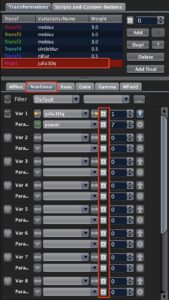 En principe on peut tout animer depuis cette fenêtre sauf que… Non. On a parfois besoin d’ouvrir « l’Easy Movie Maker » pour d’autres fonctionnalités, comme nous le verrons plus loin. Pour l’instant, supposons que nous voulions faire tourner cette fractale sur elle même (ou faire tourner la caméra, ce qui revient au même, mais cessez de m’interrompre sinon on en sortira pas !).
En principe on peut tout animer depuis cette fenêtre sauf que… Non. On a parfois besoin d’ouvrir « l’Easy Movie Maker » pour d’autres fonctionnalités, comme nous le verrons plus loin. Pour l’instant, supposons que nous voulions faire tourner cette fractale sur elle même (ou faire tourner la caméra, ce qui revient au même, mais cessez de m’interrompre sinon on en sortira pas !).
Nous allons donc faire tourner la variation finale « Julia3Dq » de 360° au cours de la putative animation. Pour ce faire il faut se placer dans l’onglet « Affine », sélectionner cette dernière variation et, d’un geste souple, viser la commande de rotation du triangle (flèche circulaire violette du menu de gauche – et surtout pas celle de droite, malheureux !!!)
Cliquer dessus une fois puis sur la microscopique commande (au bout de la flèche rouge) à côté de la dangereuse DEUXIEME (!) commande de rotation. Vous pouviez chercher longtemps : miracle, un nouveau menu apparait.
Il s’agit du menu d’animation par les courbes. Il y en a des centaines disséminées un peu partout dans la fenêtre d’édition des variations et dans les onglets du bas : Caméra, Coloring, Gradients, post symmetry, etc. En fait il y en a partout car tout ou presque s’anime !
En cliquant sur les points de la courbe on règle les valeurs : (0,0) pour le premier et (59,360) pour le deuxième (durée de la vidéo, 60 images – donc 59 pour le bouclage et 360 pour la rotation – ce sont des degrés. Et on applique la transformation avec le bouton idoine qui nous ramène dans l’éditeur. Il s’agit maintenant de procéder au rendu… On y arrive, péniblement, mais en passant par « l’Easy Movie Maker« . Car je n’avais pas encore découvert la diablerie de l’interface principale (voir plus bas) qui permet de s’affranchir de cette étape.
Bref, on peut tester à l’envi l’animation (et recommencer chaque réglage, sans fin), la sauver, régler taille et qualité, définir le format (.mp4) et enfin lancer le bouton de rendu.
Et là, après un temps plus ou moins long (il y en a qui attendent encore) apparaît enfin le film convoité ! Et pourtant il tourne ! Et il reboucle… Je suis fier comme un bar tabac !
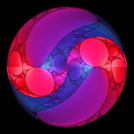 Même principe avec une nouvelle fractale mais cette fois, on va ajouter à la rotation de l’objet une rotation de certains de ses composants grâce à d’autres courbes d’animation de leurs différents triangles.
Même principe avec une nouvelle fractale mais cette fois, on va ajouter à la rotation de l’objet une rotation de certains de ses composants grâce à d’autres courbes d’animation de leurs différents triangles.
Ce qu’il faut retenir c’est qu’il y a une courbe par mouvement, qui s’ajoutent et se combinent, sans qu’on puisse voir une « courbe générale » comme ailleurs. D’où le fait qu’on se sente un peu perdu au début…
Et sans surprise, avec modestie, on accouche d’un mandala qui tourne et qui pulse…
Animer la texture
Il est bien sûr possible d’animer les couleurs de la texture de l’objet, en plus des diverses rotations. Voilà l’essai : c’est moche, ça clignote mais c’est « seamless » ! La très basse définition (quelques minutes pour le rendu du film) en est sans doute la cause. Ou alors, c’est la texture « arc en ciel » choisie qui provoque cette danse de Saint Guy, avec ses barres noires qui séparent les couleurs. Quoiqu’il en soit, voilà une variation de texture où je n’y connais rien !
Mais il faut des nerfs solides et apprendre à naviguer entre les DEUX interfaces d’animation. Pourquoi DEUX ? Andreas ? Est-ce bien sérieux ?!? Après pas mal d’essais et d’erreurs, il semble que certaines courbes doivent être conçues dans la fenêtre principale avant de les importer dans la fenêtre « Easy Movie Maker » où peuvent être ajoutées alors d’autres courbes de mouvement. Idem avec les putatifs changements de paramètres « XForms » et autres réglages de « triangles » : changements dans la fenêtre principale puis fenêtre d’animation et rendu en .mp4…
 Essayons quelque-chose de plus uni. De plus fluide… Hélas. C’est la même désespérance ! Avec une magnifique erreur de durée. Je le mets quand même car 1/ je blogue en temps réel et 2/ vous aurez les mêmes déconvenues si, par extraordinaire, vous fractalisiez sur mes brisées…
Essayons quelque-chose de plus uni. De plus fluide… Hélas. C’est la même désespérance ! Avec une magnifique erreur de durée. Je le mets quand même car 1/ je blogue en temps réel et 2/ vous aurez les mêmes déconvenues si, par extraordinaire, vous fractalisiez sur mes brisées…
Oui, le soft s’est remis tout seul sur 120 au lieu des 60 images précédentes. Temps de rendu doublé ! Ca fait partie des joyeusetés de l’exercice…
De toute façon il faut sans doute une animation plus longue (que 120 images) pour profiter des subtilités du gradient et que l’animation soit plus lente. On peut aussi jouer sur le « bitrate » (comprendre « Bit rate » !) et le nombre d’images par seconde – frame per second (ici 25 fps).
On ne lâche rien !
Voici donc un autre essai avec une fractale « Yin-Yang sphérisée » dont la texture change en même temps qu’un mouvement de rotation, le tout en « seamless ». Victoire !!! Je suis tellement content du résultat que je publie le film dans ma collection NeonMob, ça lui apprendra !
En fait, il faut régler l’image de départ à « 0 » et celle de fin à la valeur du nombre d’images (ici 60). Aussi bien dans la courbe qui définit la rotation que celle de la texture. Sans autre forme de procès. La confusion vient d’une part des tutoriaux incompétents qui fleurissent et se paraphrasent, colportant les mêmes erreurs, et d’autre part à cause de l’image de départ fixée par défaut à « 1 »… Résumons :
1/ Activer les menus d’animation : barre du bas et innombrables cases à cocher (icones de graphique – taille au micron…) pour éditer les différents courbes d’animation. Il faut comprendre qu’il y a une courbe par effet (par case) mais qu’elles sont toutes prises en compte dans l’animation finale !
2/ Régler le nombre d’images de l’animation (ici 60, soit un peu plus de 2 secondes à 25 fps).
3/ Editer la courbe de texture. Régler le premier point à l’image 0 pour une valeur ici de -25. Créer un nouveau point réglé à l’image de fin (60) pour une même valeur, de façon à « boucler l’animation de la texture. Ajouter un point intermédiaire et changer sa valeur en le faisant glisser et en contrôlant son effet dans la petite fenêtre de rendu. Appuyer le bouton « Apply & Close » pour appliquer l’effet et sortir de cette interface.
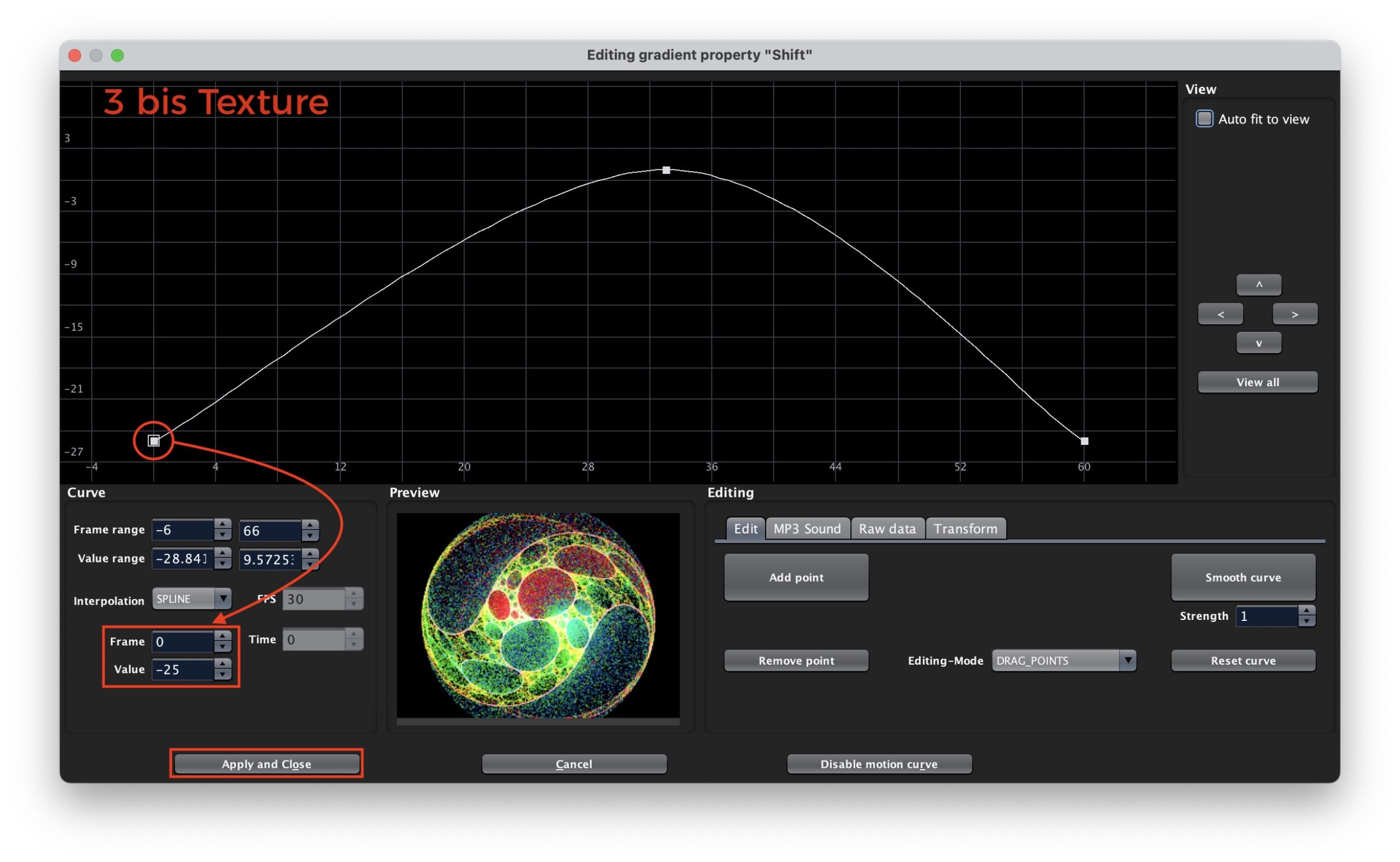 4/ Faire de même pour la rotation : Départ à 0 – 0. Fin à 60 – 360 (degrés) afin d’obtenir une rotation en boucle.
4/ Faire de même pour la rotation : Départ à 0 – 0. Fin à 60 – 360 (degrés) afin d’obtenir une rotation en boucle.
Revenu dans l’interface principale, on peut tester l’animation avec le bouton « Play » avant de se jeter dans l’inconnu avec 5/ : Le bouton « Render ». Et là… Les heureux possesseurs de la carte graphique idoine sont censés voir apparaître de nouveaux menus pour déterminer le format de l’export et sa destination. Les autres, benoitement, font de même et sauvegardent leur animation avec le .png proposé. Qui bien entendu s’arrête à la première image ! C’est en effet une image .png et non le film espéré…
La solution consiste dans « Save As » à renommer le fichier « à la main » – si – en « quelquechose.mp4 » et… Sauve. Qui peut… Effectivement, le rendu commence et (calamitas !) des dizaines (centaines ?) d’images commencent à s’amasser en .png dans le dossier choisi. Vu le temps que çà met, l’ordinateur soufflant par tous ses ports et des flammèches inquiétantes faisant leur apparition, on est fortement tenté d’annuler le rendu.
Pas de çà, malheureux ! En fait, il faut attendre la fin du rendu des 60 images (ou plus – bien plus…) en empêchant l’ordinateur de se mettre en veille auquel cas le processus est arrêté. Et, enfin arrivé à 60, miracle, JWildfire reprend les 60 .png qu’il vient de pondre et vous sort tout seul, avec ses petits bits, un fichier unique .mp4, film qui s’ouvre dans QuickTime ! Je ne l’aurais pas vu je ne l’aurais pas cru…
Voici donc la procédure sans passer par le sinistre « Easy Movie Creator » dont nous détaillerons malgré tout l’usage plus loin…
Less is more
Fort de ces nouvelles connaissances, je me lance in petto dans la création d’une fractale qui bouge avec, tant qu’à faire, une dizaine de paramètres d’animations différents. Et qui – si possible – reboucle…
Naturellement, le résultat est assez… lamentable : dans ce domaine comme dans bien d’autres « Less is more ». De plus, il faudrait que l’animation soit beaucoup plus lente, ce qui voudrait dire beaucoup plus d’images et donc beaucoup plus de temps de rendu pour un fichier qui serait 55 fois plus lourd. Or, je suis limité à 20 Mo par film sur NeonMob et je suis déjà au taquet. Pertes et profits…
Fondus de fractales
Il ne s’agit pas d’une nouvelle recette de raclette mais bien d’une subtilité diabolique possible dans l’interface « Easy Movie Maker » : la possibilité d’importer plusieurs fractales (flames), de les animer, mais surtout de les fondre les unes avec les autres avec pas mal de réglages de « morphing ». Il y faut un peu d’organisation et un peu de patience mais les effets sont… divertissants ! Voici la marche à suivre, en images…
On ajoute l’une après l’autre les fractales ouvertes dans l’interface principale grâce au bouton « Add from Editor » jusqu’à constituer une séquence qui s’affiche (plus ou moins fidèlement) en haut dans « Movies« . Dans le menu du bas « Flames » on peut régler la durée de chaque « plan », la durée et le type de transitions. Et en bas (vous n’arrêterez pas : des bugs obligent à recharger, décharger ce menu « au doigt mouillé »), E : éditer dans la fenêtre principale, R : remplacer par la fractale de la fenêtre principale, D : effacer.
Ensuite viennent les animations globales dans la fenêtre de droite. « Global Scripts » concerne tous les mouvement de caméra : Rotations Roll, Yaw, Pitch, Bank, zooms avant – arrière (Z), déplacements sur X ou Y. Egalement paramétrables avec leurs courbes. « XForm Scripts » quand à eux permettent d’animer de manière globale tout ou partie des variations employées. Pour le meilleur et pour le pire… Tout cela peut être combiné et simultané, bien entendu.
Et bien sûr, rien n’empêche d’importer des fractales déjà animées dans l’éditeur principal avec leurs courbes respectives comme, par exemple, les rotations des deux fractales ci-dessous.
On teste et re-teste à tous moments dans la fenêtre « Easy Movie Creator » avant de lancer le rendu une fois satisfait. Compter plusieurs mois… Encore un résultat décevant : insupportable saut de l’animation qui, du coup, n’est pas « loop » : il manque une image ! Pour une raison que je ne comprends pas : air connu. Fondu sauvage avec la sphère qui tourne ; fond noir alors que je le voulais transparent ou blanc ! Autant de détails qui obligent à faire et refaire TOUS les rendus et ma foi, on n’a qu’une vie. Raison pour laquelle on voit très peu de ces films : les adeptes de ce sport sont en dépression ou bien suicidés…
De toute façon, le film dure 5 secondes avec 120 images pour un poids de 48,5 Mo. Beaucoup trop pour NeonMob comme on l’a vu, ce qui m’oblige à créer une version dégradée pour cet usage.
Musique !
Depuis « l’Easy Movie Creator » on peut aussi utiliser une bande son pour déterminera les mouvements des fractales. Il faut charger un fichier .mp3 qui pilotera alors la forme de la courbe de n’importe quel script et les fractales se synchroniseront alors toutes seules sur le rythme !
« Import mp3 file… » : J’ai utilisé le début d’un riff de « House » (Necessity – Secrets Weapons) du bon Rampa, mélopée lancinante popularisée grâce à son utilisation dans la série « La casa de Papel » de Netflix et qui me paraissait suffisamment rythmée pour émouvoir JWildfire.
 Compter tout de même un bon mois de formation, de lecture de docs et d’essais/erreurs. Enfin, plus d’erreurs que d’essais. Ou l’inverse… 🙂
Compter tout de même un bon mois de formation, de lecture de docs et d’essais/erreurs. Enfin, plus d’erreurs que d’essais. Ou l’inverse… 🙂
Notons au passage que j’obtiens des vitesses supersoniques de rendu de film (moins d’1mn pour 120 images !) en utilisant des valeurs très basses de définition.
Pour que la vidéo obtenue comporte le son, je n’ai pas trouver d’autre solution que d’utiliser un logiciel de montage et de synchroniser « avec les pieds » la musique par dessus… Quand à boucler l’animation, c’est la quadrature du cercle !
Nouvel essai avec une poignée de fractales « galactiques » récupérées sur le disque et une musique de mon frère Eric : en quelques minutes, de la bouillie pour chats ! Ca marche mais… En fait, tous les professionnels vous le diront : en matière d’illustration sonore il ne faut jamais essayer de synchroniser images et musique : c’est daté, c’est « boomer », c’est moche, c’est mal. Y’en a qu’ont essayé !
Pour de meilleurs résultats on consultera à profit cet ancien billet à propos de l’animation dans JWildfire…
Et bien, dansez maintenant !
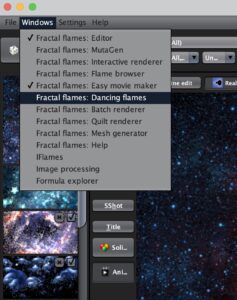 Terminons ce tour d’horizon de l’animation dans JWildfire avec « Dancing Flames« . En fait cette fonction en tant que telle n’existe plus, sans doute pour des raisons de droits d’auteur, ou de vagues d’immolations par le feu inexpliquées.
Terminons ce tour d’horizon de l’animation dans JWildfire avec « Dancing Flames« . En fait cette fonction en tant que telle n’existe plus, sans doute pour des raisons de droits d’auteur, ou de vagues d’immolations par le feu inexpliquées.
Mais on peut toujours y accéder grâce au fourbe menu « Windows » où se cachent quantité de merveilles et de logiciels différents !
Nouvelle interface, nouveaux concepts et nouveaux réglages assez incompréhensibles… On charge une bande son et une kyrielle de « flames », on mélange bien et tout ceci produit un film sautillant du plus bel effet.
Pour maîtriser ce nouveau flegmon je ne peux que vous renvoyer sur ce tutorial en .pdf du programmeur lui-même, merveilleux de clarté.
Encore une fois, il est pratiquement impossible de réaliser une animation « en boucle », contrairement à ce qu’indique notre titre. On a pas une vie facile. Bonjour chez vous !
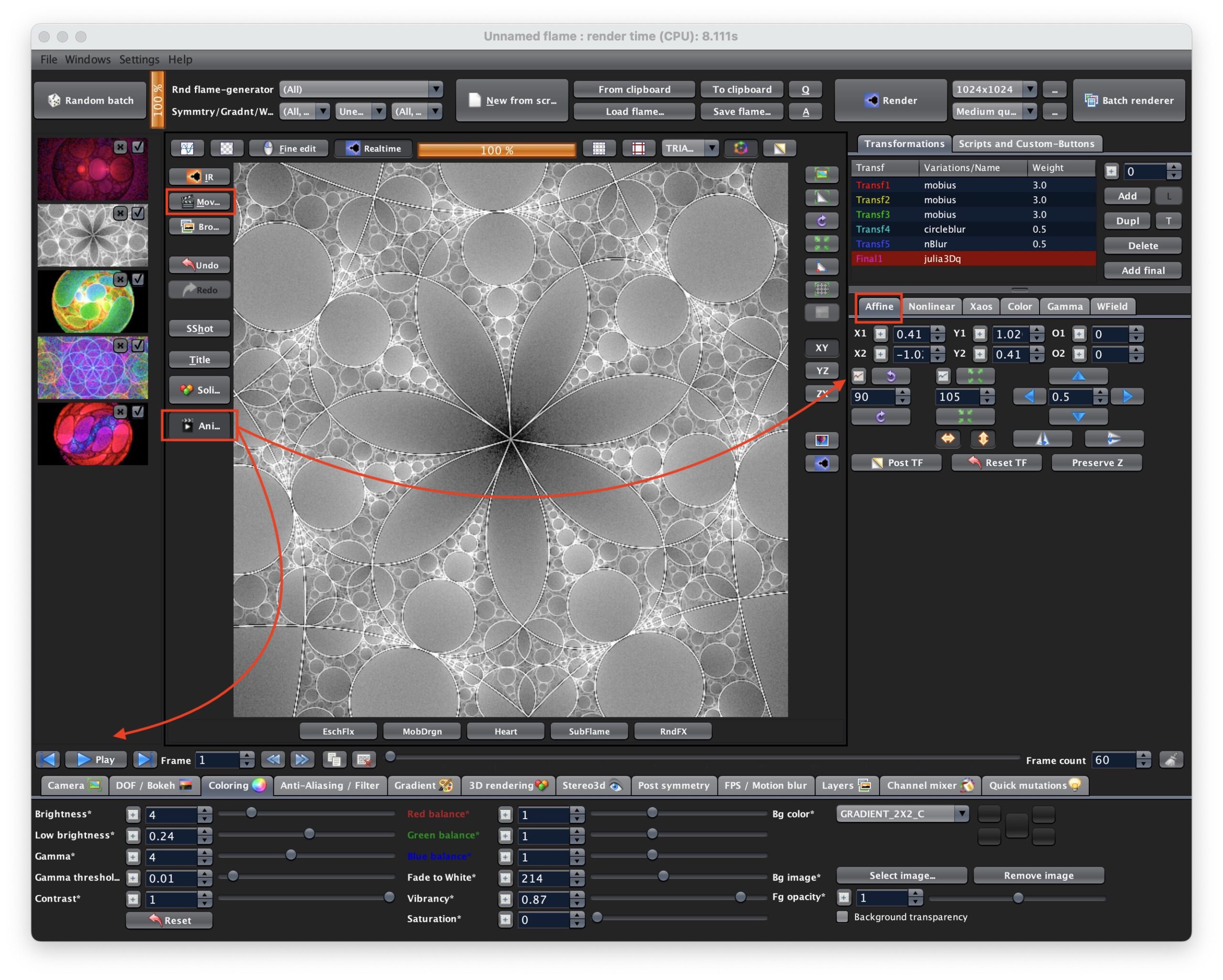
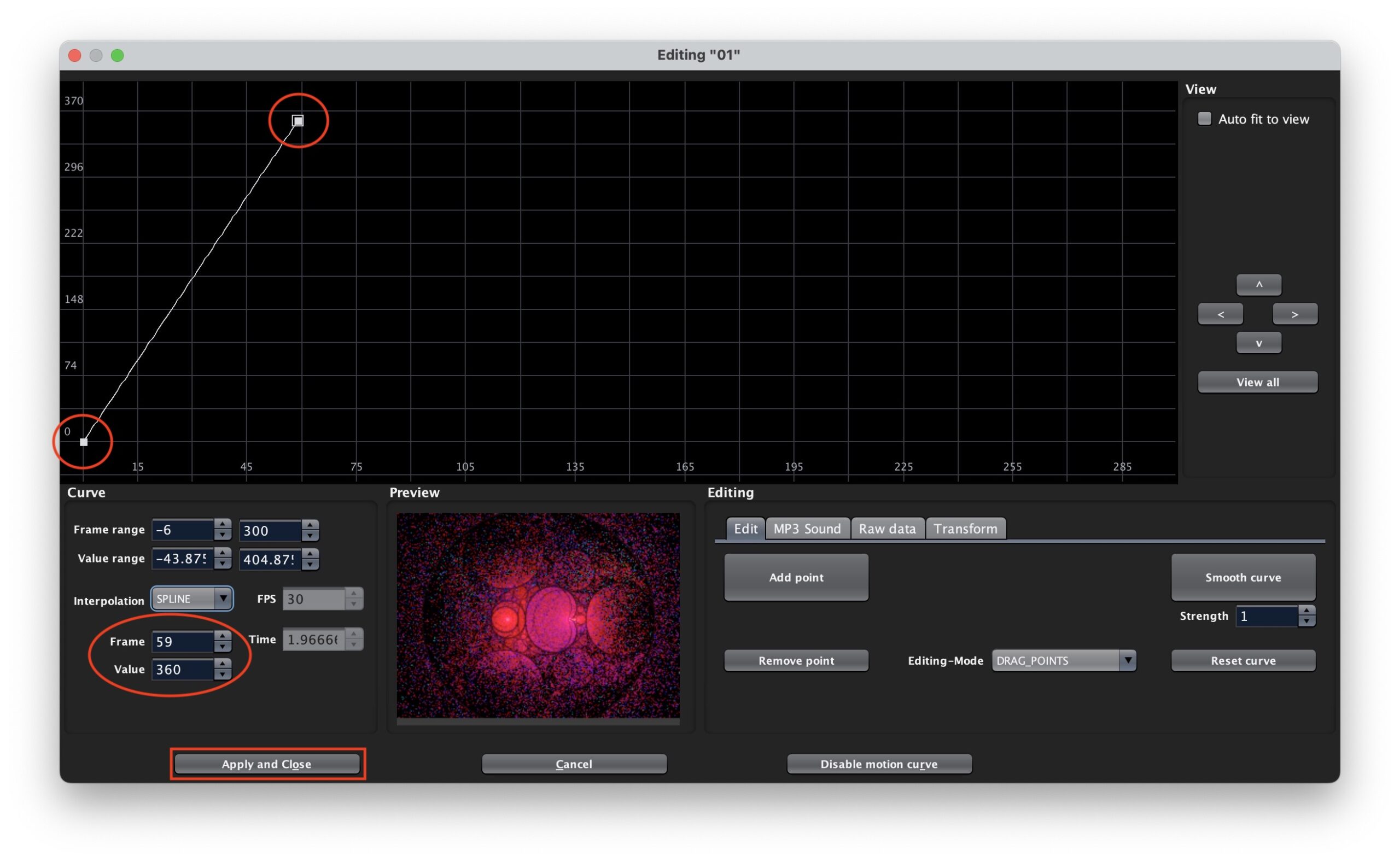
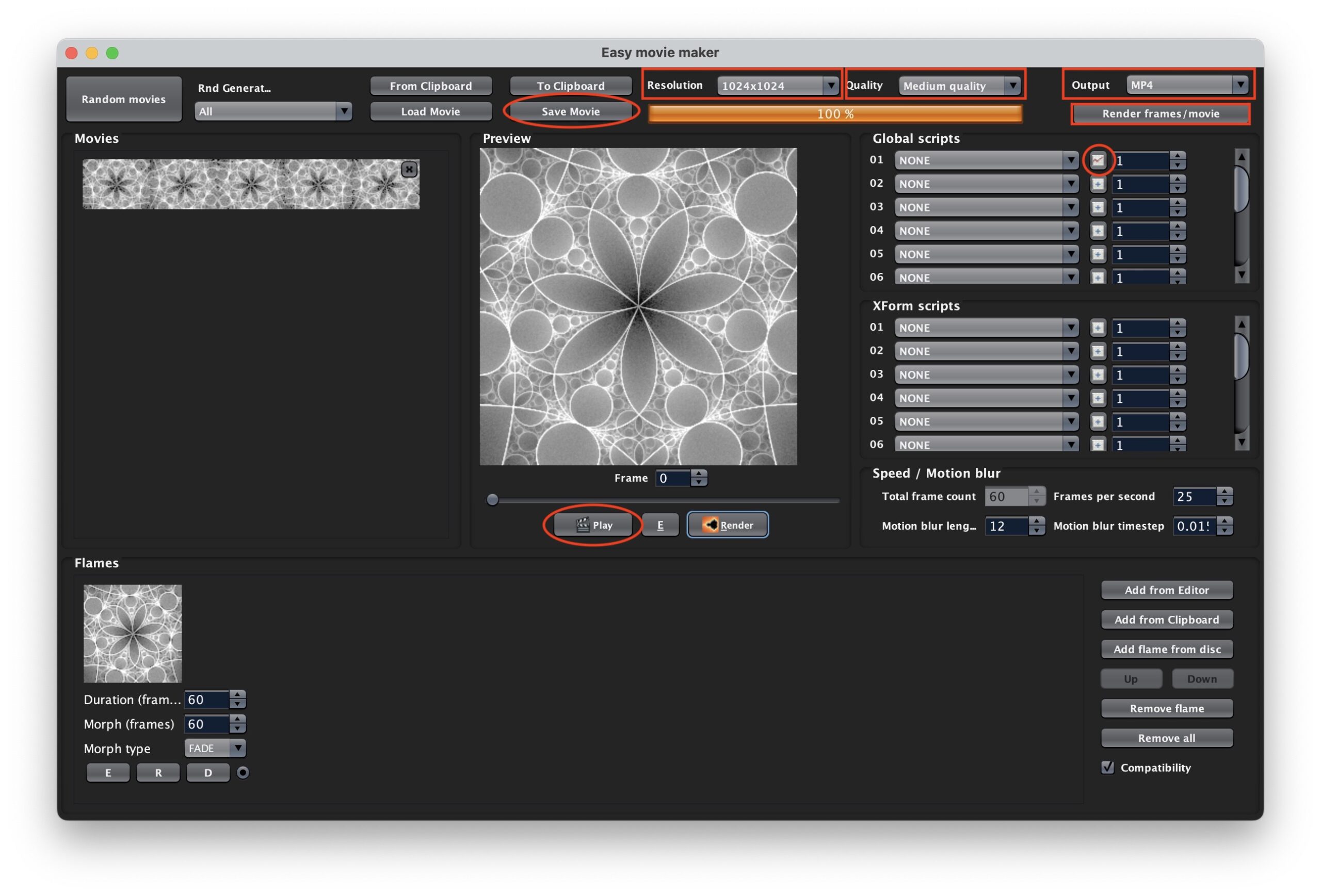
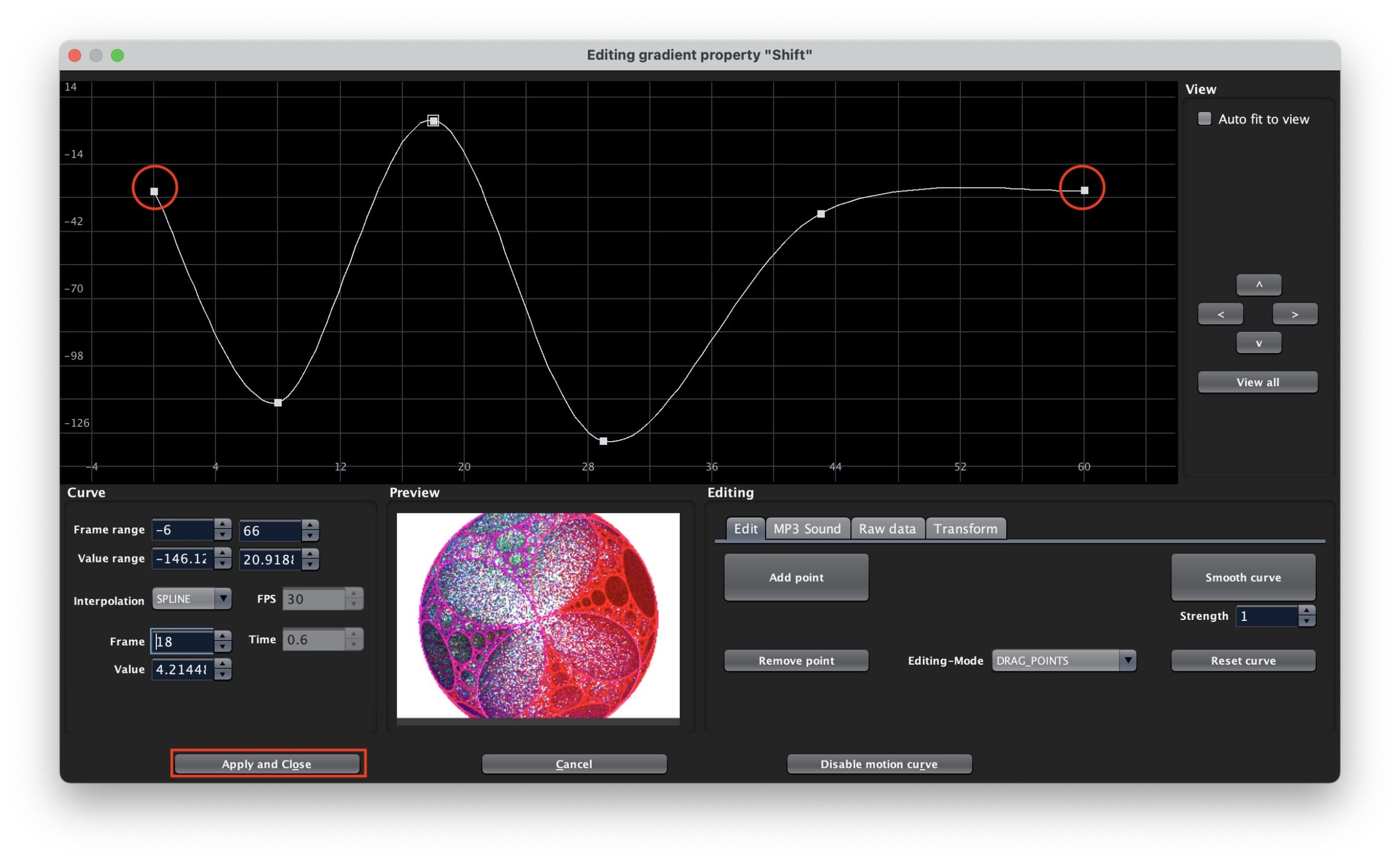
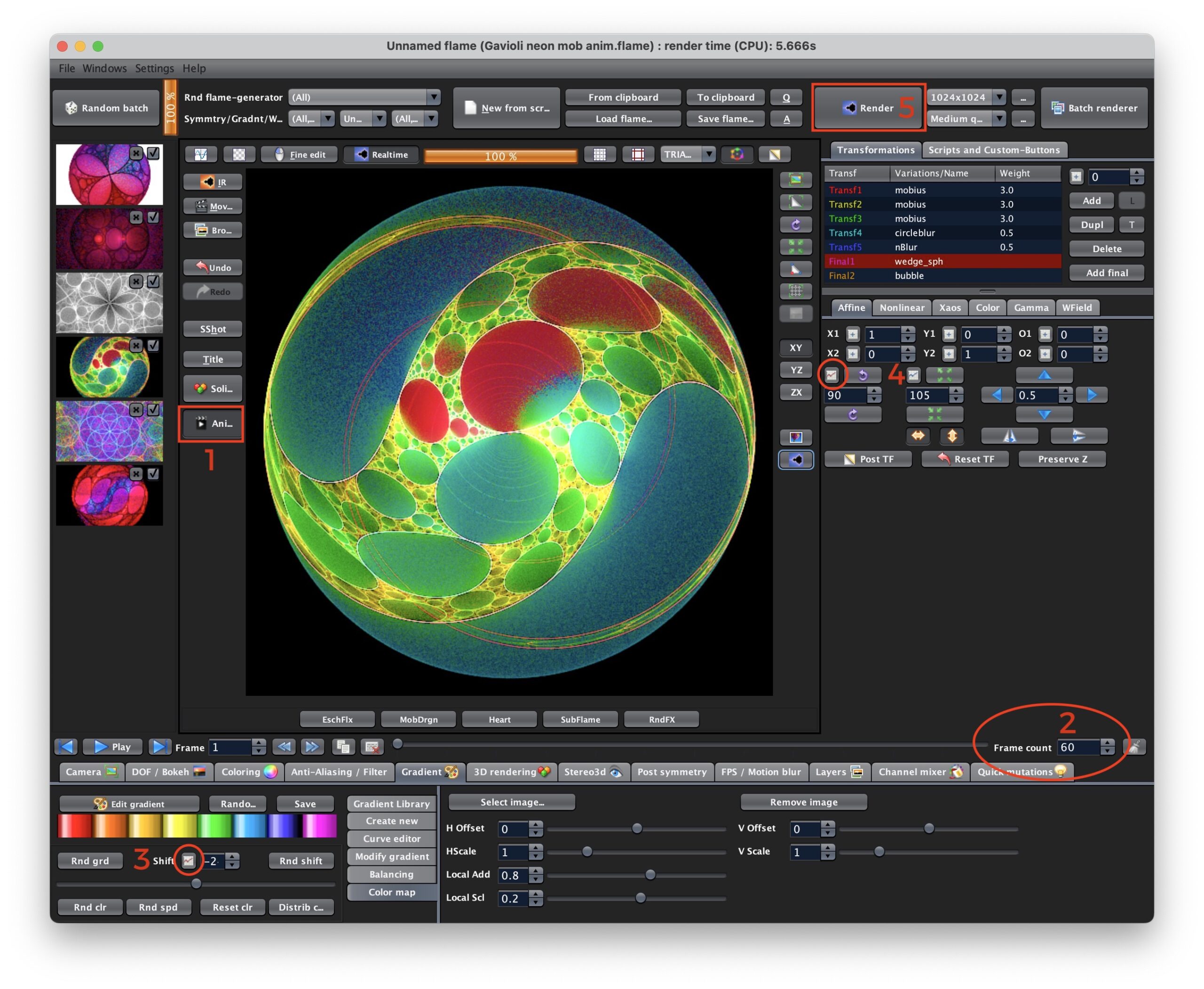
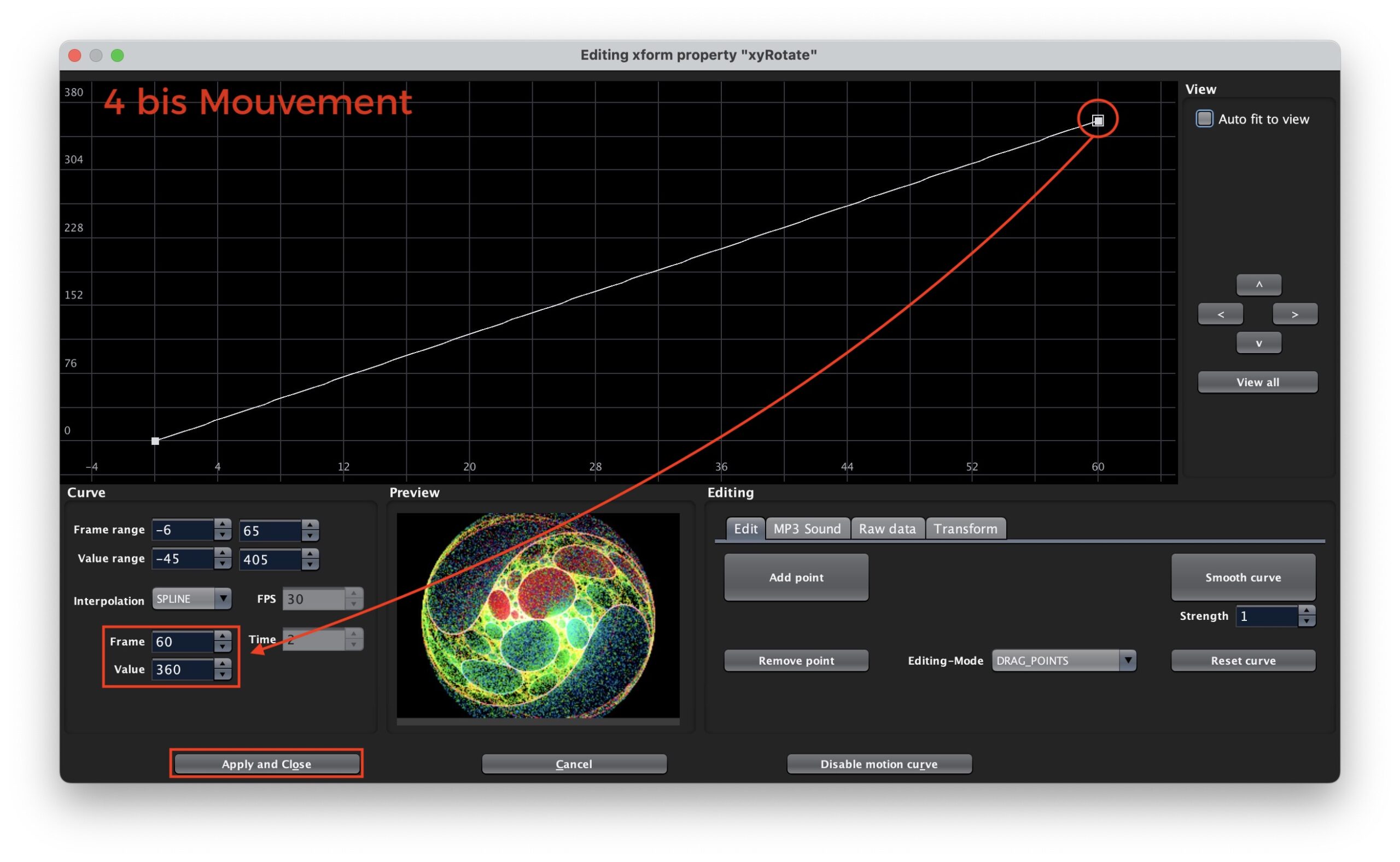
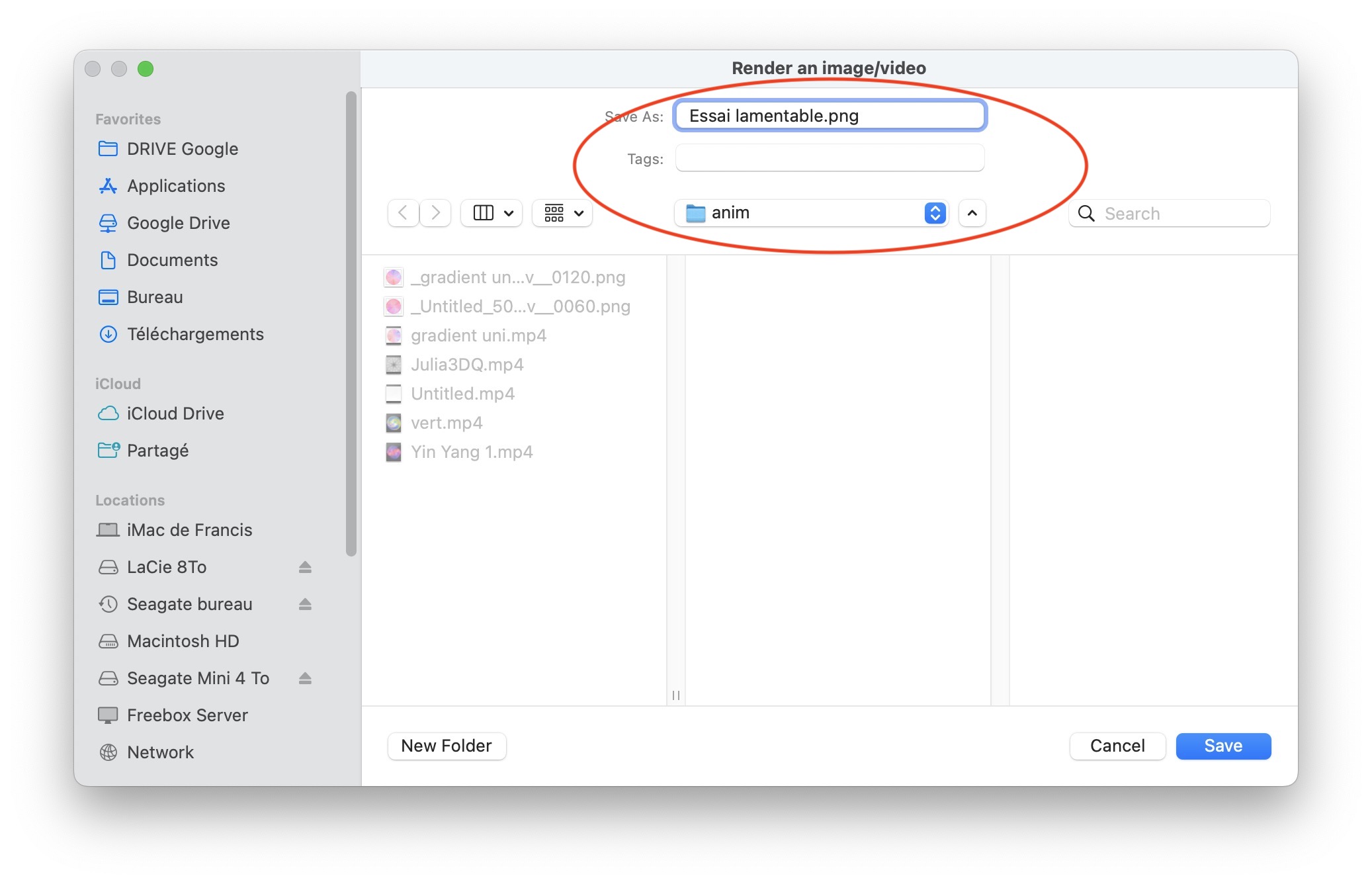
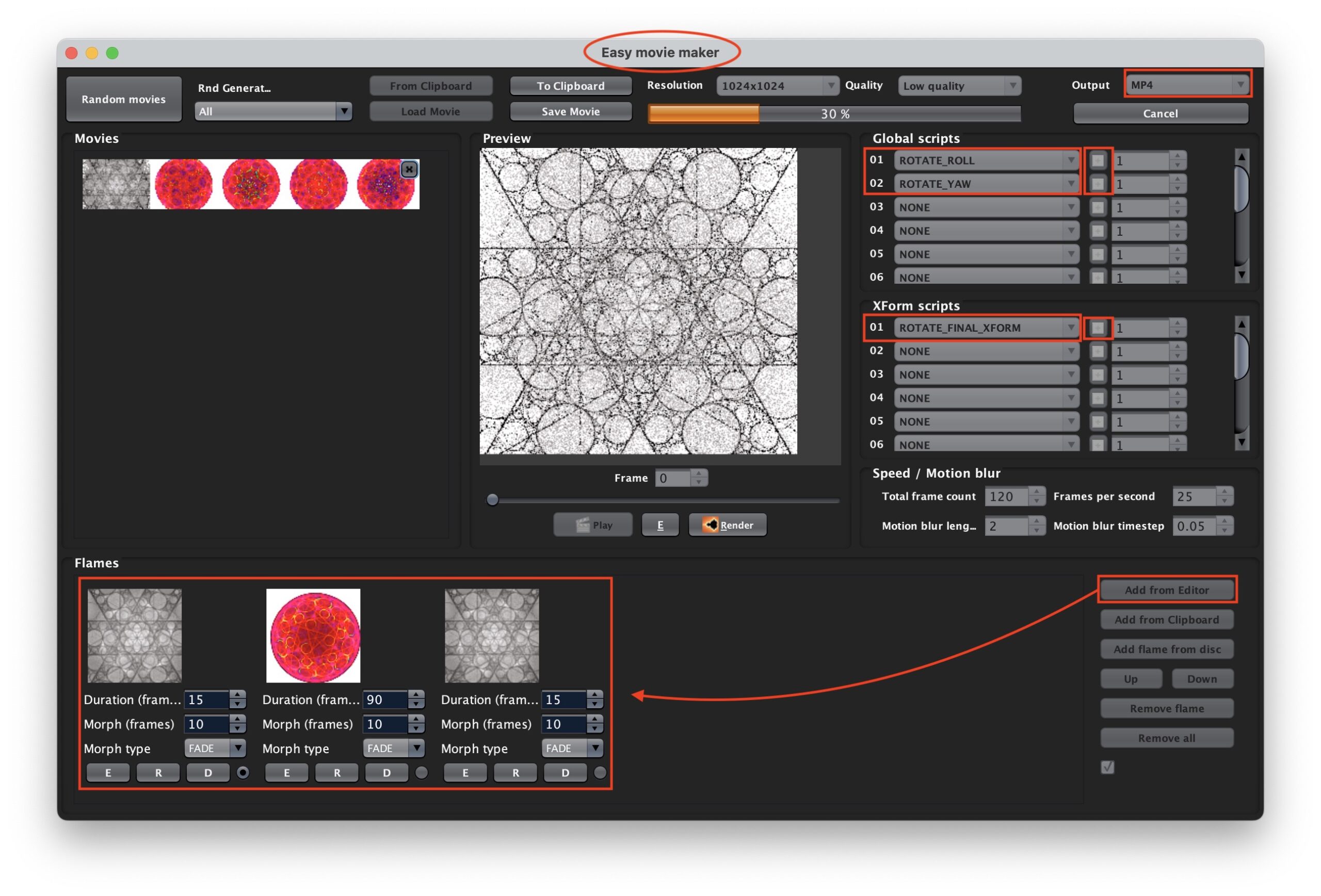
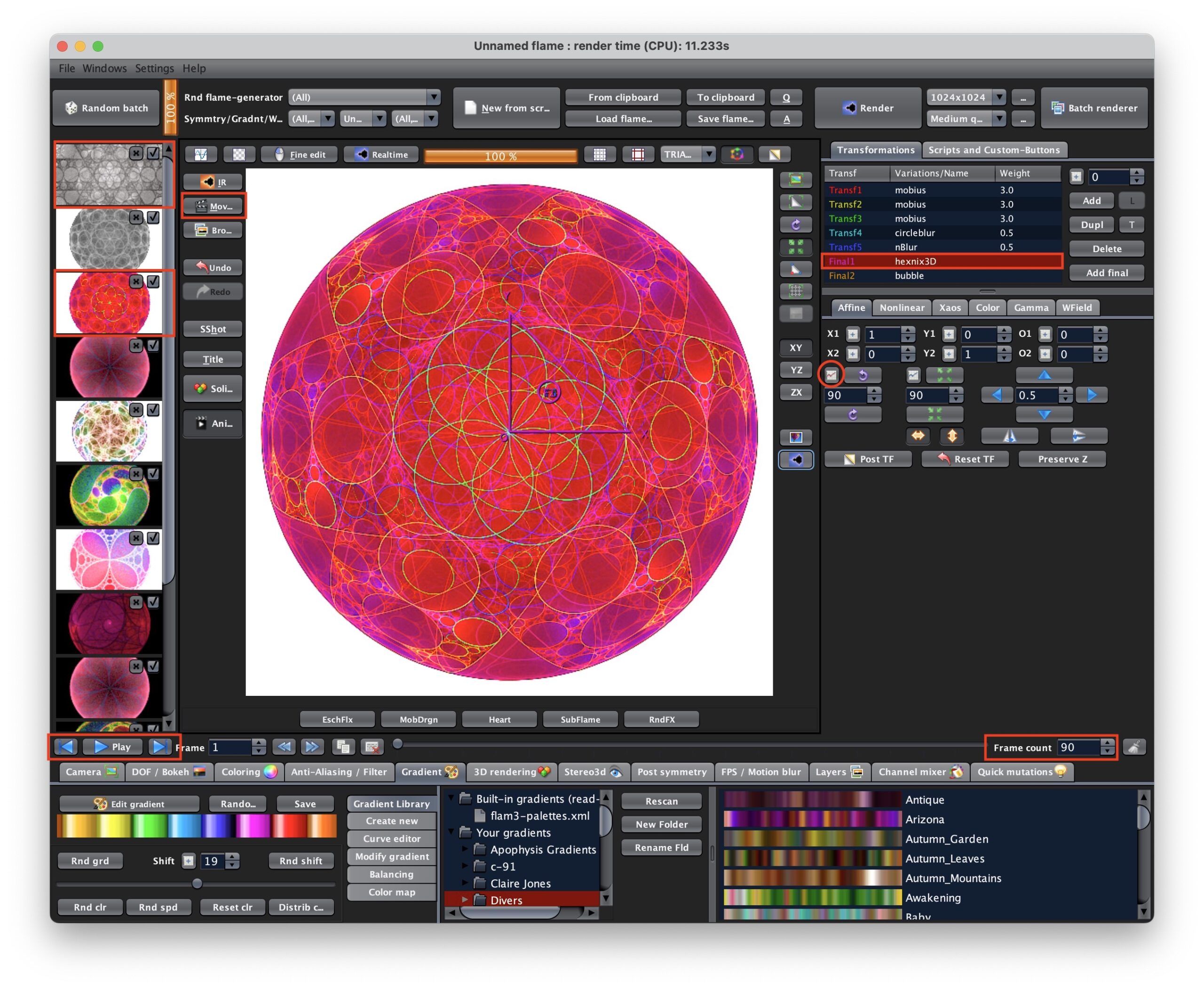
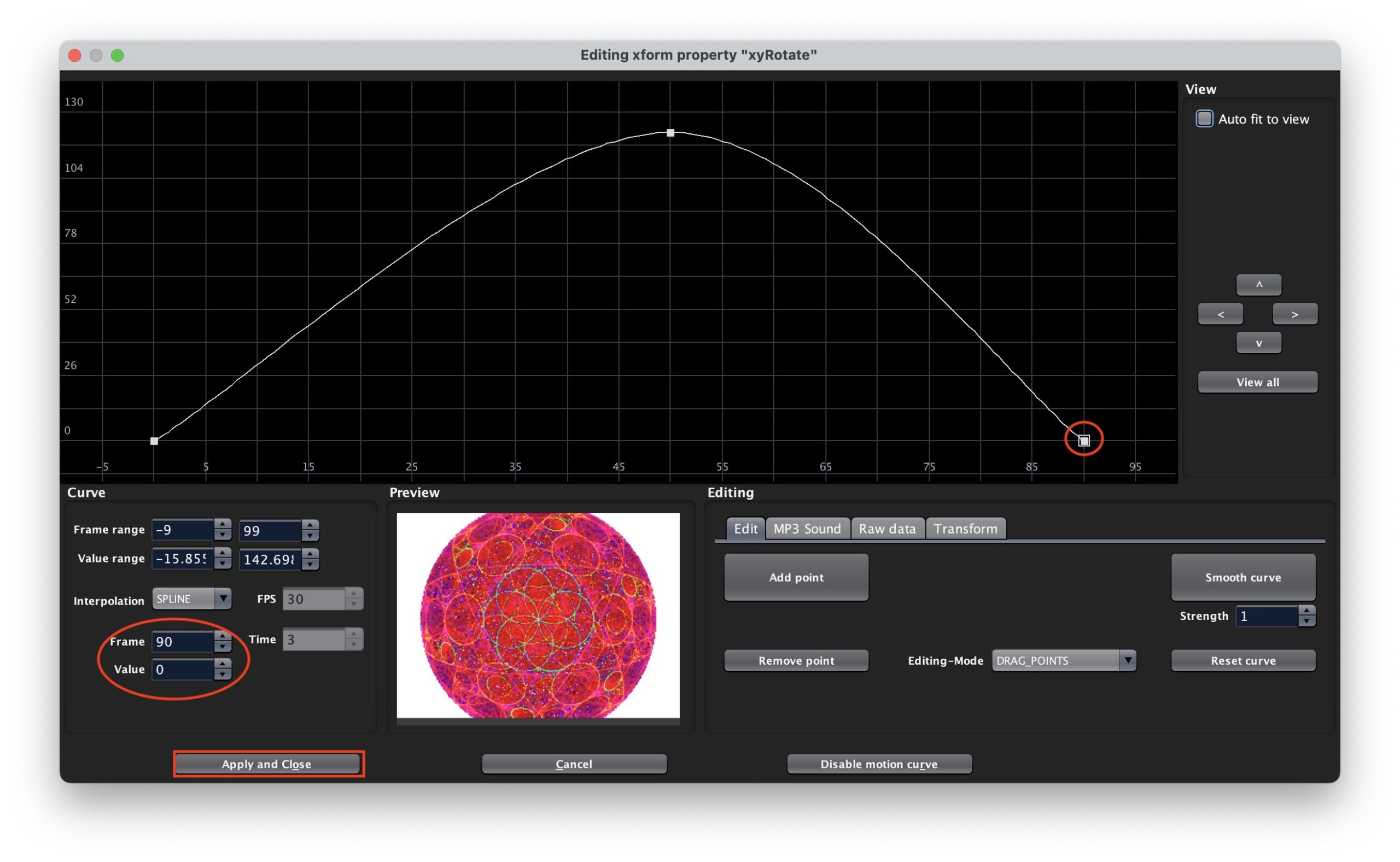
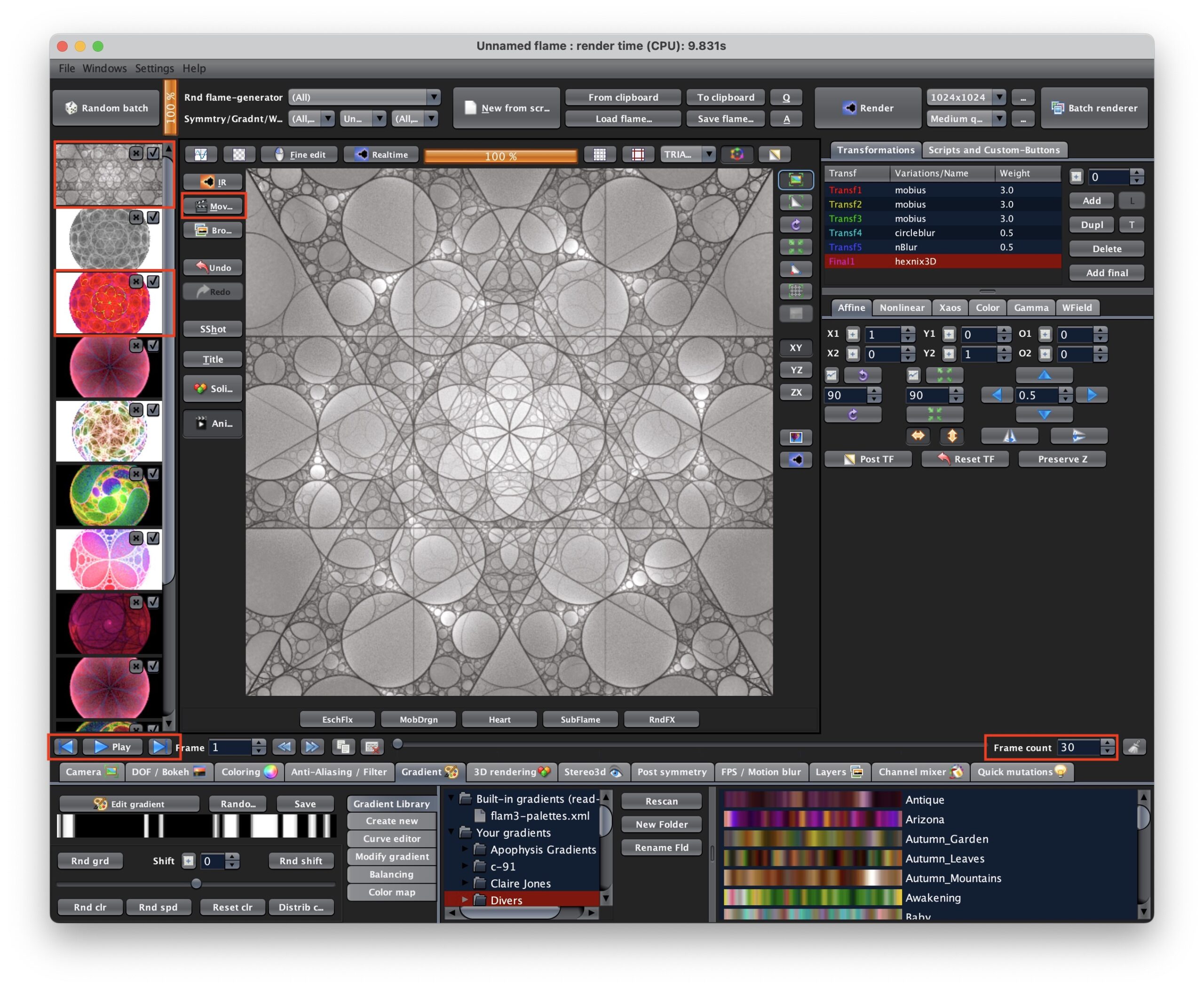
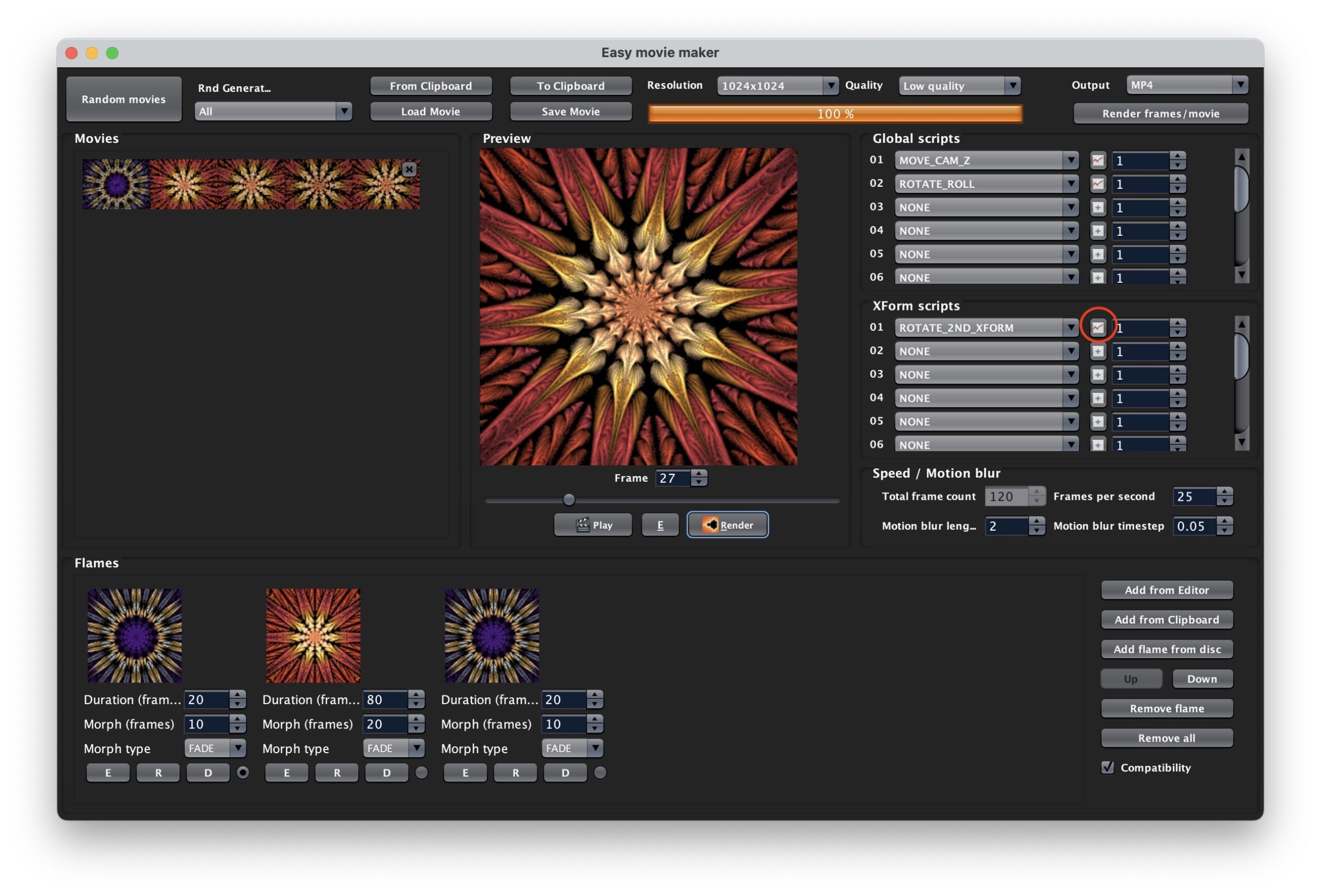
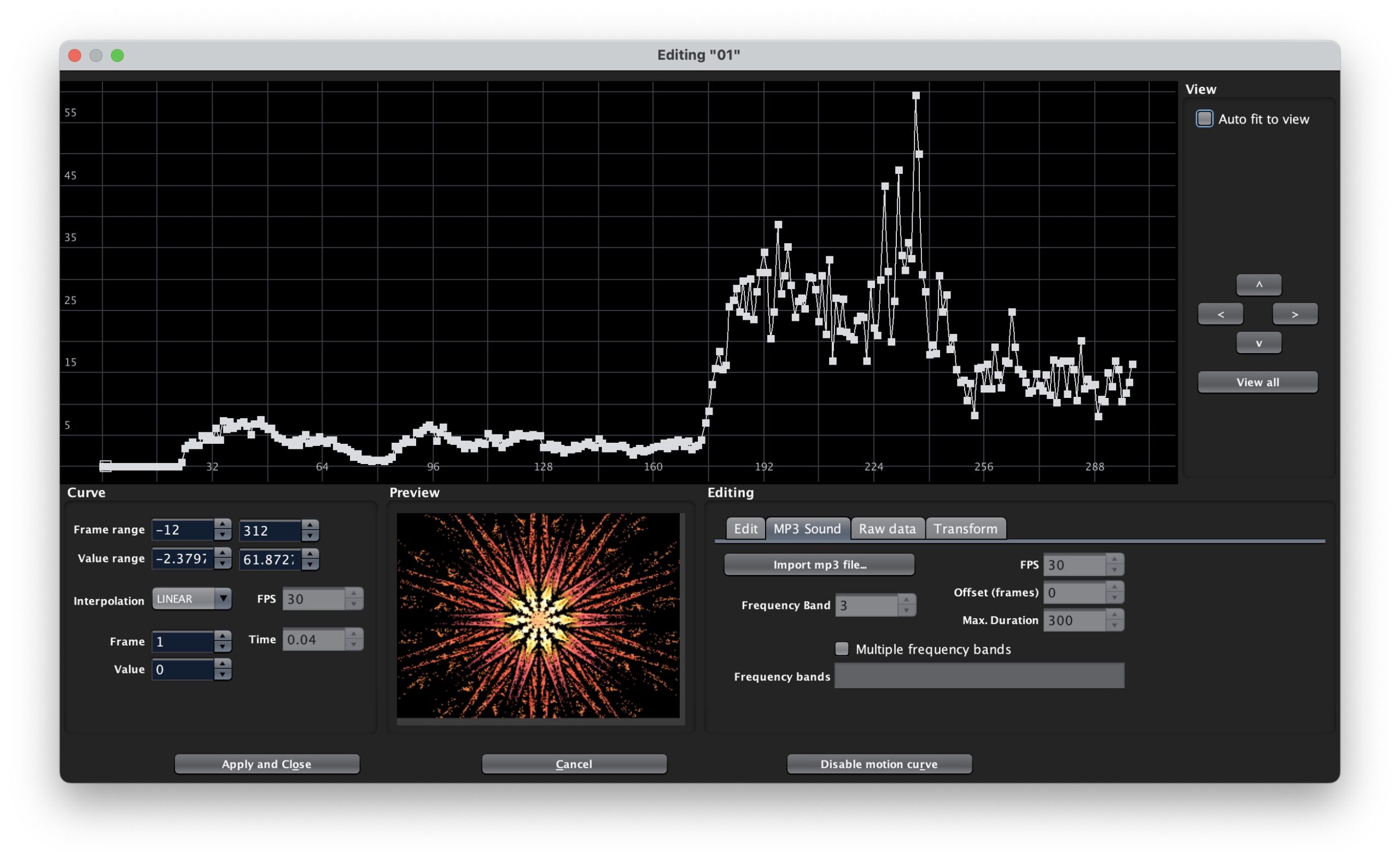
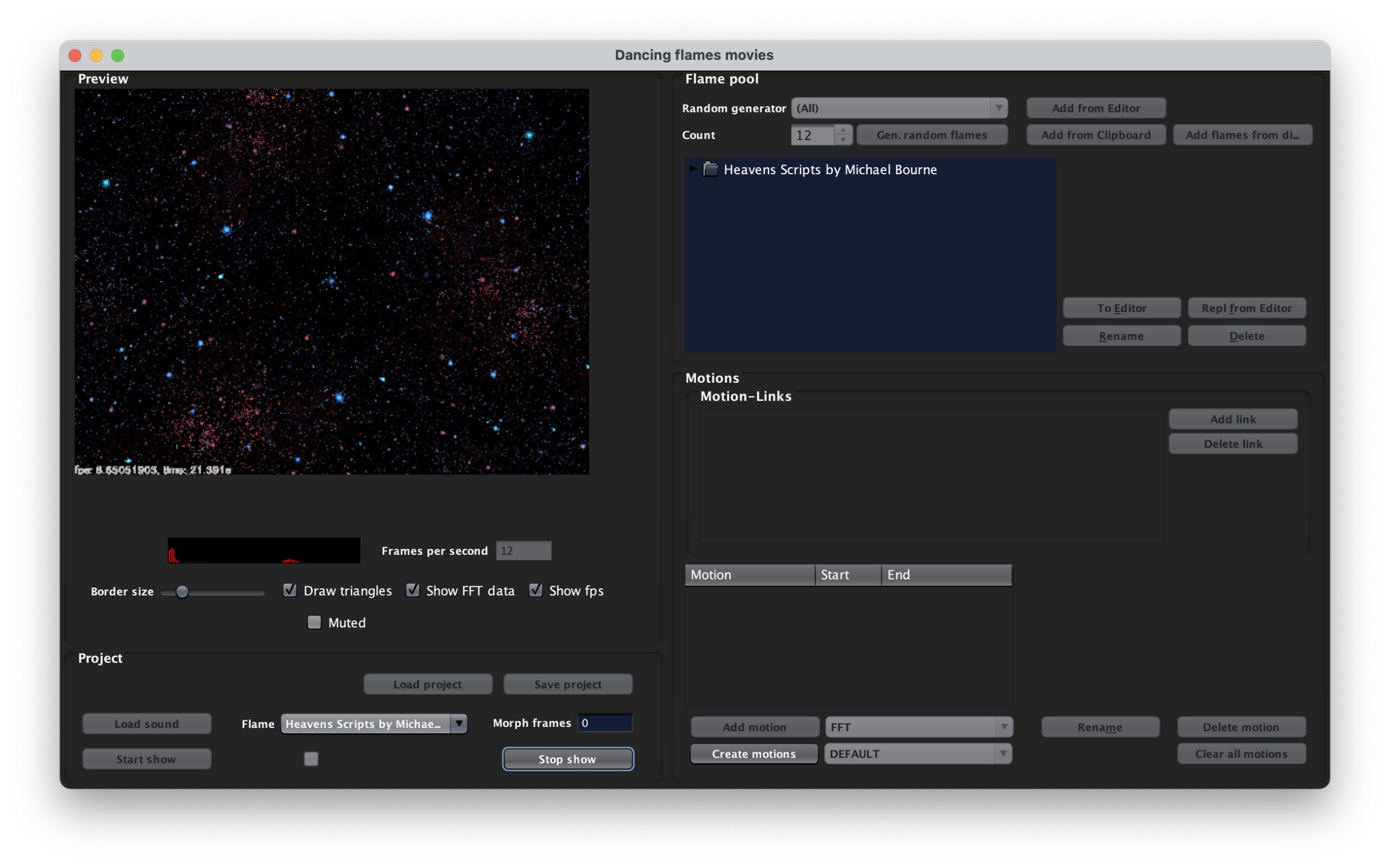







0 commentaires